联想笔记本重装系统bios设置
- 分类:教程 回答于: 2016年10月31日 00:00:00
不少人认为笔记本重装系统就只需要把光盘塞进光驱,或是使用u盘就可以重装系统了。其实现在不少新购笔记本默认的是win8或是其他系统。而这个联想笔记本也是,你想要重装系统 ,就必须对bios设置下才可以的。
工具/原料:
系统版本:windows 8
品牌型号: 联想(Lenovo)天逸510S
方法/步骤:
一、
1、首先大家开机按F2或F12进入联想笔记本bios设置界面,有部分机型可能需要按 Fn+F2 或 Fn+F12。
进入bios设置界面后,接着切换到 Exit 栏目,然后找到OS Optimized Defaults [Win8 64Bit]选项,按回车键,将选项里面的“Win8 64Bit”换成“disabled”。
注:对于“OS Optimized Defaults”选项,大家可以将它理解为UEFI和BIOS的切换,对于刚才操作里面将“Win8 64Bit”换成“disabled”,也就表示关闭UEFI启动模式的意思!
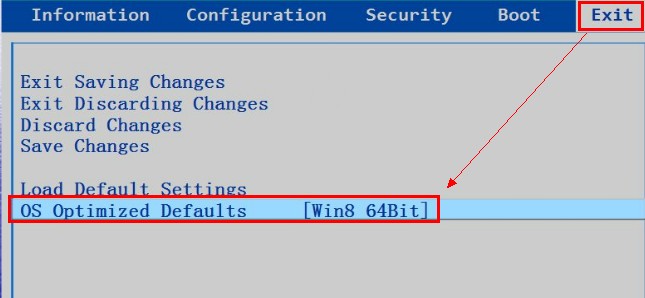
2、切换之后画面如下:
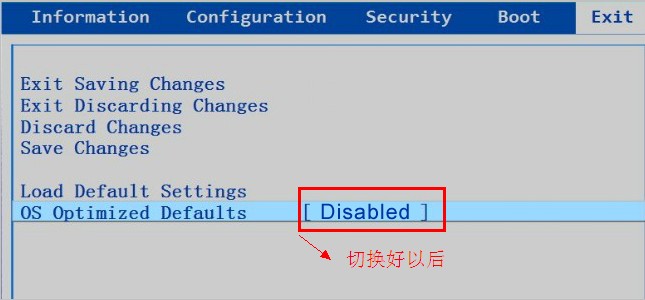
二、
1、接着大家切换到Boot栏目,然后将“Boot Mode”选项里面确认为“Legacy Support”。假如不是的话,大家自己手动选择好。
然后移动到“Boot Priority”选项,按回车键将里面的UEFI First”选择更换为这个“Legacy First”。
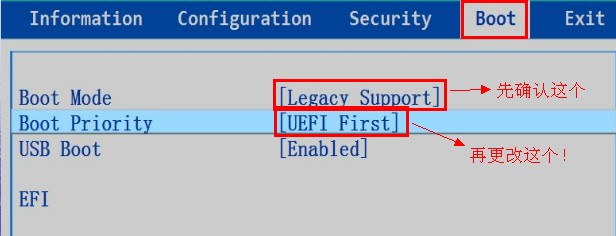
2、更换之后的画面如下,全部设置好之后,大家再按F10保存刚才的bios设置。接着系统是会自动重启的。
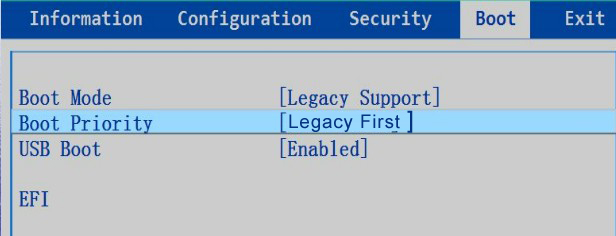
总结:以上就是关于联想笔记本重装系统bios设置的介绍,如果您想设置U盘启动,您可以参考下这篇视频教程:点击查看
 有用
26
有用
26


 小白系统
小白系统


 1000
1000 1000
1000 1000
1000 1000
1000 1000
1000 1000
1000 1000
1000 1000
1000 1000
1000 1000
1000猜您喜欢
- 页码怎么设置连续的步骤教程..2022/04/07
- 小白一键装机出现windows setup不断重..2022/10/08
- iso文件用手机能打开吗的介绍..2022/04/11
- 苹果mac如何重装系统2022/10/17
- 网上重装系统哪个软件好2022/10/26
- 华硕笔记本重装系统如何操作..2023/03/29
相关推荐
- 大白菜重装系统步骤2023/01/31
- 联想z470网卡驱动,小编教你怎么联想z4..2017/12/23
- cpu天阶图2022/09/04
- 小编教你windows764位电脑安装win832..2017/05/22
- 电脑系统重装教程分享给大家..2021/06/21
- 小米一键重装系统工具好用吗..2022/06/13

















